Vous voulez savoir comment forcer l'apparition d'un écran bleu de la mort sur Windows 11/10? Vous pouvez utiliser l'Éditeur de registre, le Gestionnaire de tâches ou Windows PowerShell pour obtenir un écran bleu sur votre PC. Dans cet article, le logiciel MiniTool vous présentera ces trois méthodes en détail.
Qu’est-ce qu’un écran bleu de la mort sur Windows 11/10?
L’écran bleu de la mort (BSoD) est connu sous le nom d’erreur d’arrêt ou d’erreur d’écran bleu qui se produit généralement sur un ordinateur Windows. Lorsque votre ordinateur Windows 11/10 rencontre une erreur système fatale, votre système s’interrompt et affiche un écran bleu avec un code d’erreur.
Lorsque vous voyez un écran bleu, cela signifie que votre système a planté et ne peut plus fonctionner en toute sécurité. Les causes de l’écran bleu de la mort sont diverses. Une défaillance matérielle ou l’arrêt inattendu d’un processus crucial peuvent en être la cause principale.
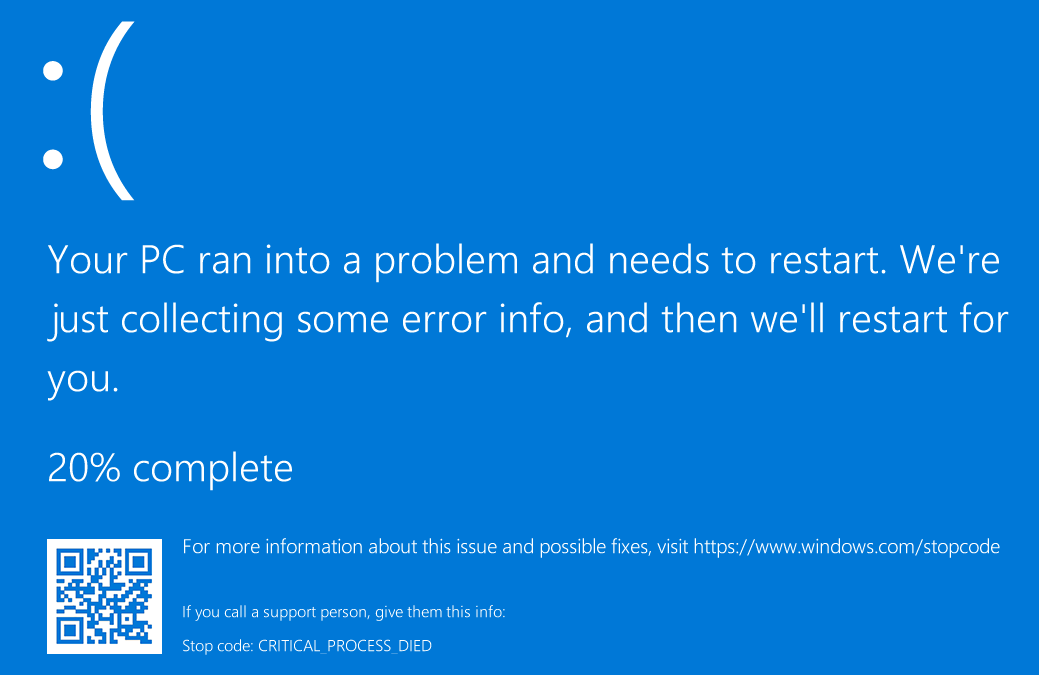
Comment forcer l’apparition d’un écran bleu de la mort sur Windows 11/10?
Bien sûr, il vaut mieux ne pas rencontrer d’écran bleu de la mort lorsque vous utilisez un ordinateur. Mais parfois, il se peut que vous deviez forcer l’apparition d’un écran bleu de la mort sur Windows 11/10 pour vérifier un bogue. Par exemple, lorsque vous souhaitez tester le système ou un programme que vous développez, ou faire une blague à quelqu’un, il est possible que vous souhaitiez déclencher manuellement un écran bleu de la mort.
Comment obtenir un écran bleu de la mort sur Windows 11/10?
Voici 3 méthodes:
- Vous pouvez éditer la clé de registre pour forcer l’apparition d’un écran bleu de la mort sur Windows 11/10.
- Vous pouvez utiliser le Gestionnaire de tâches pour forcer l’apparition d’un écran bleu de la mort sur Windows 11/10.
- Vous pouvez exécuter une commande spéciale dans PowerShell pour forcer l’apparition d’un écran bleu de la mort sur Windows 11/10.
Comment puis-je déclencher un écran bleu de la mort sur Windows à l’aide de ces 3 méthodes? Cet article présentera ces 3 méthodes.
Que faire avant de forcer l’apparition d’un écran bleu de la mort sur Windows 11/10?
Sauvegardez vos données à l’avance
Pour protéger vos fichiers et votre système, nous vous recommandons de sauvegarder votre ordinateur. Utilisez MiniTool ShadowMaker, un logiciel professionnel de sauvegarde de données pour Windows, afin de sauvegarder votre ordinateur sur un disque dur externe.
Ce logiciel de sauvegarde Windows est spécialement conçu pour sauvegarder des fichiers, des dossiers, des partitions, des disques et des systèmes. Vous pouvez également l’utiliser pour synchroniser des fichiers et des dossiers. Il prend en charge les sauvegardes programmées et déclenchées par des événements, ainsi que les modèles de sauvegarde différentielle et incrémentielle.
L’édition d’essai de MiniTool ShadowMaker vous permet de l’utiliser gratuitement pendant 30 jours. Cliquez sur le bouton de téléchargement ci-dessous pour l’installer directement sur votre appareil.
MiniTool ShadowMaker TrialCliquez pour télécharger100%Propre et sûr
Il est très facile d’utiliser cet outil de sauvegarde pour sauvegarder vos fichiers et votre système.
Après avoir téléchargé et installé ce logiciel sur votre appareil, suivez ces étapes pour effectuer une sauvegarde:
Étape 1: Ouvrez MiniTool ShadowMaker et vous verrez sa page d’accueil.
Étape 2: Passez au panneau Sauvegarde.
Étape 3: Sélectionnez les fichiers/dossiers/partitions/disques sources et le lecteur de destination pour enregistrer la sauvegarde.
Étape 4: Cliquez sur le bouton Sauvegarder maintenant pour démarrer le processus de sauvegarde.
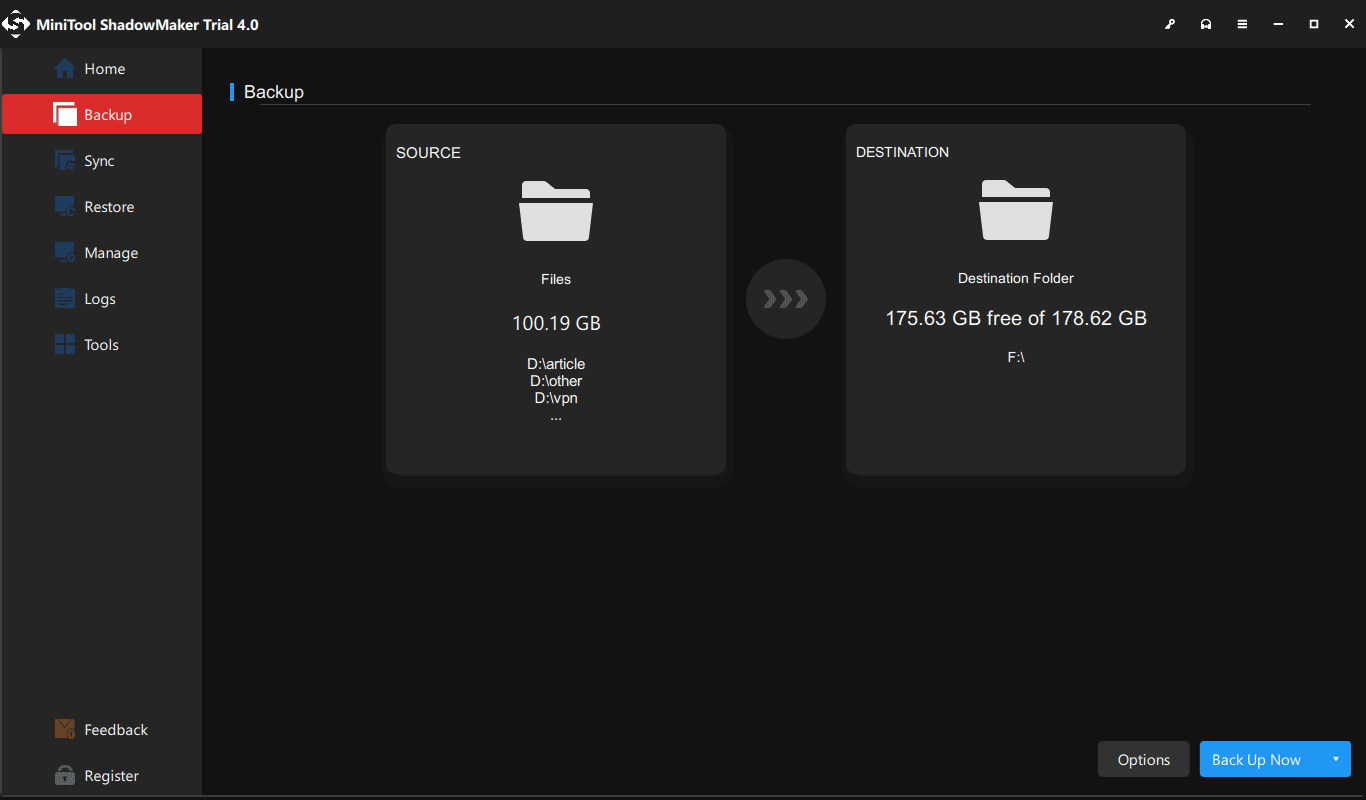
La fin du processus de sauvegarde prendra un certain temps. Vous devez attendre que le processus soit terminé. Cliquez sur Gérer dans le menu de gauche pour voir le processus de sauvegarde.
De plus, cliquez sur le bouton Options pour configurer la sauvegarde selon vos besoins.
Fermez les programmes en cours d’exécution et enregistrez vos documents
Pour sortir de l’écran bleu de la mort que vous avez créé vous-même, vous devez redémarrer votre ordinateur. Ainsi, avant d’utiliser les méthodes suivantes pour forcer l’apparition d’un écran bleu de la mort, vous devez fermer les programmes en cours d’exécution et enregistrer vos documents.
Nous continuerons maintenant à vous expliquer comment forcer l’apparition d’un écran bleu sur Windows 11/10 à l’aide des 3 méthodes mentionnées ci-dessus.
Méthode 1: Utiliser l’Éditeur de registre pour forcer l’apparition d’un écran bleu de la mort
Voici un rappel:
L’édition de la clé de registre est risquée. Si vous commettez une erreur, cela peut causer des dommages irréversibles à votre système. Pour protéger votre ordinateur, vous devez sauvegarder votre clé de registre à l’avance.
Lorsque tout est prêt, suivez ce guide pour obtenir un écran bleu via l’Éditeur de registre:
Étape 1: Appuyez sur Windows + R pour ouvrir la boîte de dialogue Exécuter.
Étape 2: Tapez regedit dans la boîte de dialogue Exécuter et appuyez sur Enter pour ouvrir l’Éditeur de registre.
Étape 3: Si vous utilisez un clavier USB, rendez-vous sur ce chemin d’accès:
HKEY_LOCAL_MACHINE\SYSTEM\CurrentControlSet\Services\kbdhid\Parameters
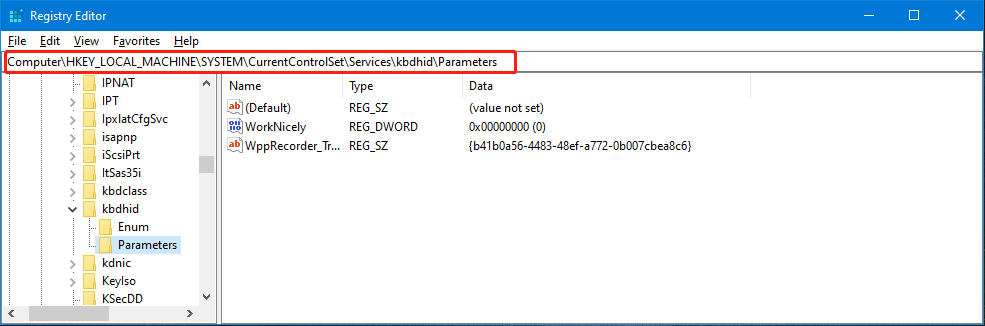
Étape 4: Faites un clic droit sur la clé Paramètres et allez à Nouveau > Valeur DWORD (32 bits).
Étape 5: Nommez la nouvelle clé DWORD CrashOnCtrlScroll. Ensuite, double-cliquez sur la clé DWORD nouvellement créée pour y accéder. Ensuite, changez sa valeur de 0 à 1.
Étape 6: Cliquez sur le bouton OK pour enregistrer le changement.
Étape 7: (Facultatif) Si vous utilisez un clavier PS/2 legacy, rendez-vous sur ce chemin d’accès:
HKEY_LOCAL_MACHINE\SYSTEM\CurrentControlSet\Services\i8042prt\Parameters
Vous pouvez copier-coller directement le chemin d’accès dans la barre d’adresse de l’Éditeur de registre.
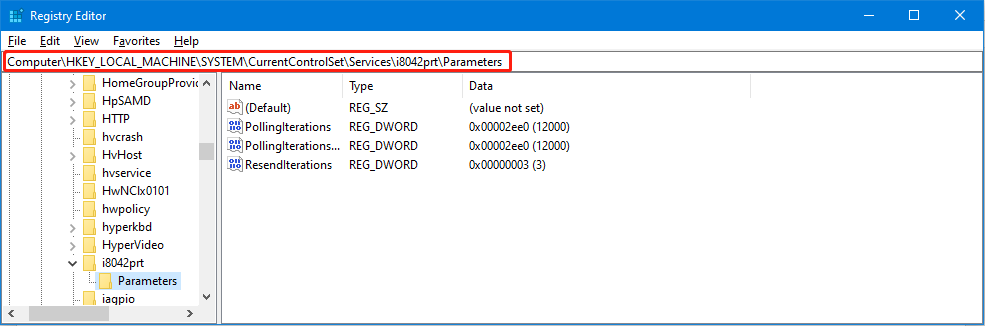
Étape 8: Faites un clic droit sur le côté droit de l’interface, puis allez à Nouveau > Valeur DWORD (32 bits).
Étape 9: Nommez la nouvelle valeur DWORD CrashOnCtrlScroll.
Étape 10: Double-cliquez sur la valeur DWORD nouvellement créée et remplacez sa valeur 0 par 1.
Étape 11: Cliquez sur le bouton OK pour enregistrer le changement.
Étape 12: (Facultatif) Si vous utilisez le clavier Hyper-V sur une machine virtuelle, allez sur le chemin d’accès suivant:
HKEY_LOCAL_MACHINE\System\CurrentControlSet\Services\hyperkbd\Parameter
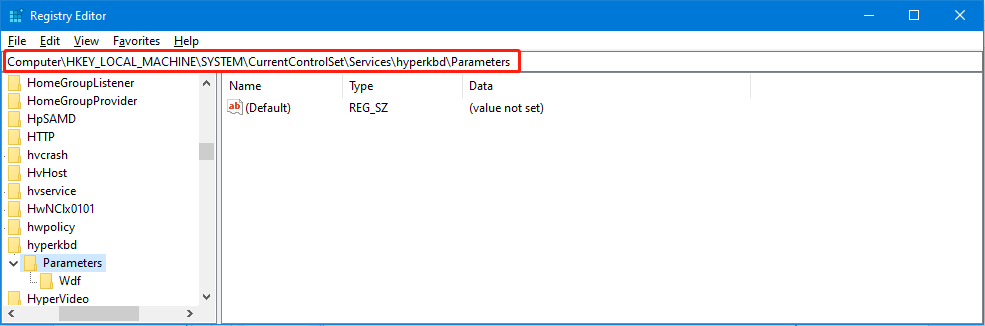
Cette clé n’est disponible que sur les appareils sur lesquels Hyper-V est déjà activé.
Étape 13: Faites un clic droit sur le côté droit, puis allez à Nouveau > Valeur DWORD (32 bits).
Étape 14: Nommez la nouvelle valeur DWORD CrashOnCtrlScrol.
Étape 15: Double-cliquez sur la valeur DWORD nouvellement créée et remplacez sa valeur 0 par 1.
Étape 16: Cliquez sur le bouton OK pour enregistrer le changement.
Étape 17: Fermez l’Éditeur de registre et redémarrez votre ordinateur.
Étape 18: Maintenez la touche Ctrl droite enfoncée, puis appuyez deux fois sur la touche Scroll Lock pour déclencher un écran bleu de la mort.
Après ces étapes, le système déclenchera un KeBugCheck, puis affichera une erreur 0xE2 indiquant un contrôle de bogues avec un message MANUALLY_INITIATED_CRASH. Votre ordinateur Windows 11/10 générera également un fichier de vidage pour un débogage plus approfondi.
Si vous souhaitez annuler les changements, vous pouvez redémarrer votre ordinateur et supprimer les clés DWORD CrashOnCtrlScroll dans les trois chemins d’accès ci-dessus.
Méthode 2: Utiliser le Gestionnaire de tâches pour obtenir un écran bleu de la mort
Vous pouvez également effectuer certaines opérations dans le Gestionnaire de tâches pour déclencher un écran bleu de la mort. Voici les étapes à suivre:
Étape 1: Faites un clic droit sur la barre de tâches et sélectionnez Gestionnaire de tâches.
Étape 2: Cliquez sur Plus de détails si vous ne voyez que quelques options.
Étape 3: Passez à l’onglet Détails.
Étape 4: Faites défiler vers le bas et recherchez wininit.exe, puis sélectionnez-le et cliquez sur le bouton Terminer la tâche pour fermer ce service.
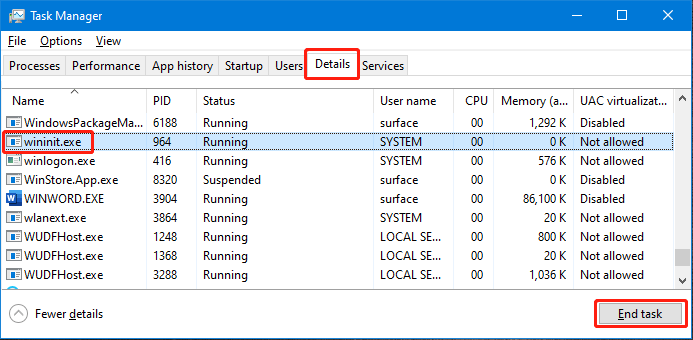
Étape 5: Patientez jusqu’à ce qu’une boîte de dialogue s’affiche. Sélectionnez ensuite l’option Abandonner les données non enregistrées et éteindre et cliquez sur Éteindre.
Après ces étapes, vous verrez apparaître l’écran bleu. Pour vous en débarrasser, il vous suffit de redémarrer votre ordinateur.
Méthode 3: Utiliser Windows PowerShell pour déclencher un écran bleu de la mort
Pour utiliser Windows PowerShell afin de déclencher un écran bleu de la mort, suivez les étapes suivantes:
Étape 1: Cliquez sur l’icône de recherche dans la barre de tâches et recherchez PowerShell.
Étape 2: Faites un clic droit sur Windows PowerShell dans les résultats de recherche et sélectionnez Exécuter en tant qu’administrateur.
Étape 3: Tapez wininit dans PowerShell et appuyez sur Enter pour exécuter cette commande.
Ensuite, un écran bleu s’affichera avec quelques messages d’erreur.
Comment récupérer vos fichiers sur Windows 11/10 à l’aide du logiciel MiniTool?
Si vous rencontrez une véritable erreur d’écran bleu de la mort, utilisez les méthodes mentionnées dans les deux articles suivants pour corriger l’écran bleu de la mort sur Windows 11/10:
- Comment récupérer des données après un BSOD et comment corriger un écran bleu de la mort
- Qu’est-ce que l’écran bleu Windows 11? Comment corriger l’erreur BSOD sur votre PC
Si certains de vos fichiers importants sont perdus ou supprimés par erreur, utilisez le logiciel professionnel de récupération de données MiniTool Power Data Recovery pour les récupérer.
MiniTool Power Data Recovery est un outil gratuit de récupération de fichiers. Vous pouvez l’utiliser pour récupérer des fichiers à partir de différents types de périphériques de stockage de données. Ce logiciel s’exécute sur toutes les versions de Windows, y compris Windows 11, Windows 10, Windows 8.1/8 et Windows 7.
Ce programme de récupération de données Windows dispose d’une édition gratuite. Pour vérifier si ce logiciel peut trouver et récupérer vos fichiers, utilisez cette édition gratuite pour analyser le lecteur cible et voir si les fichiers que vous souhaitez récupérer sont inclus dans les résultats de l’analyse.
MiniTool Power Data Recovery FreeCliquez pour télécharger100%Propre et sûr
Après avoir téléchargé et installé ce logiciel de récupération de données MiniTool sur votre PC, utilisez les étapes suivantes pour analyser les lecteurs et récupérer les données:
Étape 1: Ouvrez MiniTool Power Data Recovery Édition Gratuit.
Étape 2: Sélectionnez le lecteur à partir duquel vous souhaitez récupérer des données, puis cliquez sur le bouton Analyser pour lancer l’analyse de ce lecteur. Vous pouvez également passer à l’onglet Périphériques et sélectionner l’ensemble du disque à analyser.
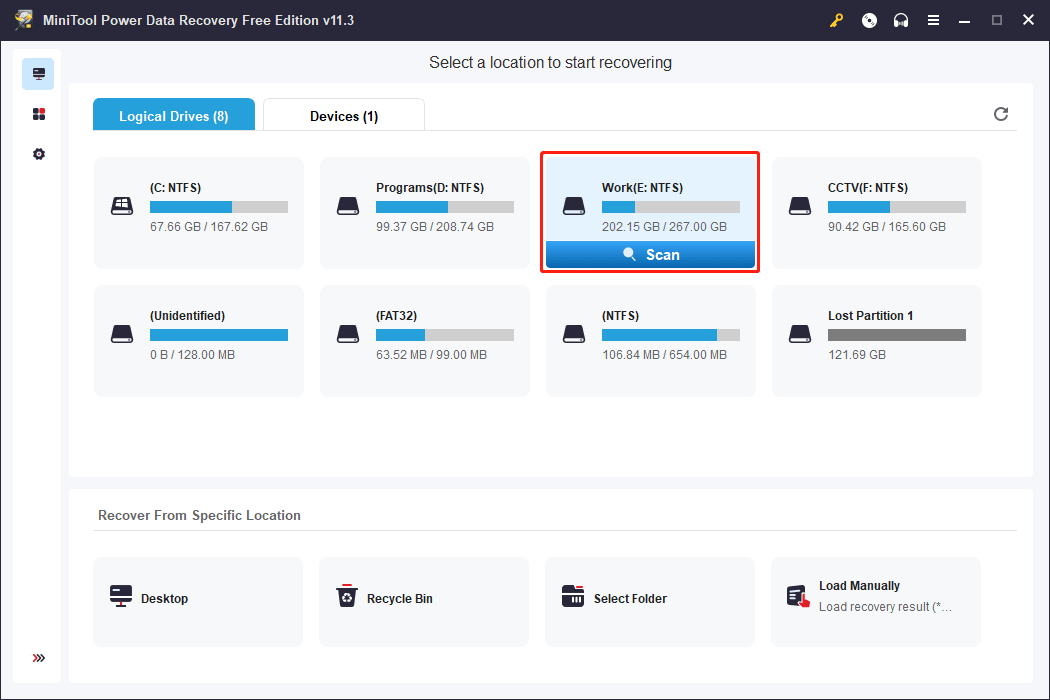
Étape 3: Après l’analyse, vous verrez les résultats de l’analyse. Vous pouvez ouvrir chaque chemin d’accès pour trouver les fichiers dont vous avez besoin. Vous pouvez également passer à l’onglet Type et rechercher vos fichiers par type. Si vous vous souvenez encore du nom du fichier que vous souhaitez récupérer, il vous suffit de cliquer sur le bouton Rechercher, de taper le nom du fichier et d’appuyer sur Enter pour localiser directement ce fichier.
Étape 4: Sélectionnez les fichiers souhaités et cliquez sur le bouton Enregistrer pour choisir un emplacement approprié où enregistrer les fichiers sélectionnés.
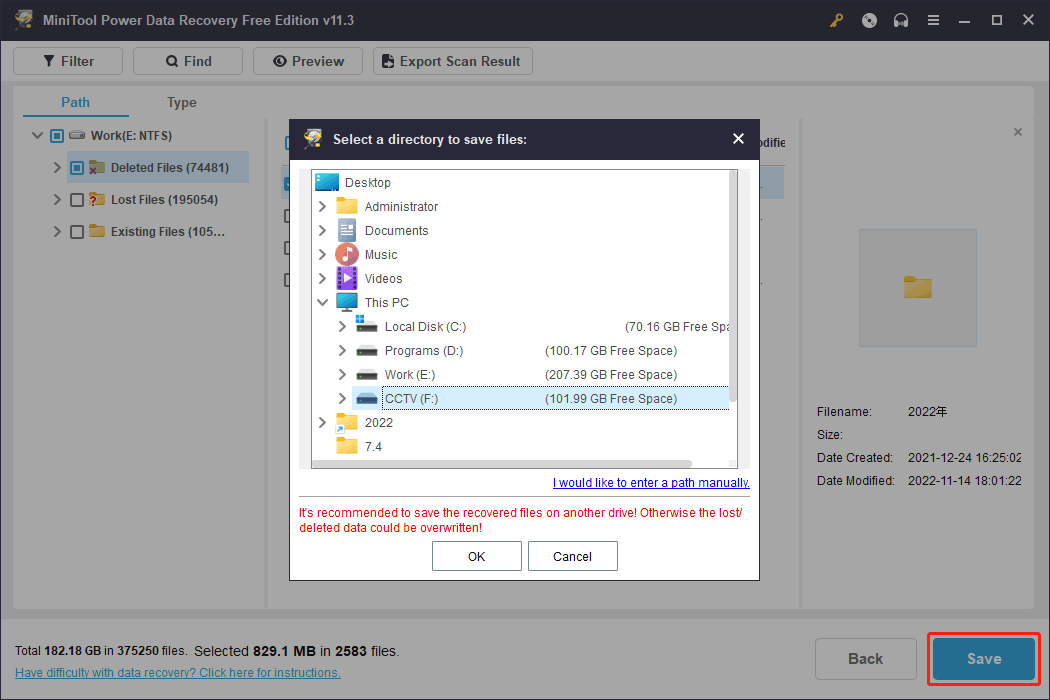
Si vous souhaitez utiliser ce logiciel pour récupérer davantage de fichiers, vous devez utiliser une édition complète.
Récupérer des données à partir d’un ordinateur qui ne démarre pas normalement
Si votre ordinateur ne démarre pas normalement, vous devez utiliser MiniTool Power Data Recovery édition bootable pour récupérer vos fichiers. Étant donné que votre ordinateur ne démarre plus, vous devez enregistrer vos fichiers sur un disque dur externe. Vous devez donc préparer un disque dur externe disposant d’un espace suffisant pour stocker vos fichiers.
Étape 1: Créez un support de démarrage à l’aide de MiniTool Media Builder.
Étape 2: Démarrez votre ordinateur à partir du support de démarrage que vous avez créé.
Étape 3: Accédez à l’interface du logiciel de récupération de données MiniTool et sélectionnez le lecteur cible à analyser.
Étape 4: Sélectionnez les fichiers dont vous avez besoin et enregistrez-les sur votre disque dur externe connecté.
Conclusion
Vous souhaitez forcer l’apparition d’un écran bleu de la mort sur votre ordinateur Windows 11 ou Windows 10? Il existe trois méthodes pour y parvenir, que vous trouverez dans cet article. Vous pouvez choisir la méthode qui convient le mieux à votre situation.
De plus, si vous souhaitez récupérer des fichiers perdus ou supprimés, essayez MiniTool Power Data Recovery.
Si vous avez d’autres questions connexes, veuillez nous en faire part dans les commentaires. Vous pouvez également nous contacter à l’adresse [email protected].
Commentaires des utilisateurs :